Анимация и эффекты смены слайдов в PowerPoint 2007
Добавление и удаление эффекта анимации в PowerPoint 2007
Эффекты анимации можно применять к различным объектам (тексту, рисунку и т.д.) на слайде. Эффекты анимации можно добавлять с помощью инструментов: "Анимация" и "Настройка анимации". Эти инструменты находятся на ленты окна приложения PowerPoint 2007, вкладка "Анимация" (рисунок 1).

Рис. 1
Чтобы в PowerPoint 2007 добавить анимацию надо выделить объект на слайде, а затем выбрать один из указанных инструментов. Необходимо отметить, что в раскрывающемся списке "Анимация" можно выбрать только ограниченное количество эффектов, которые можно применить к объектам (ris. 2).
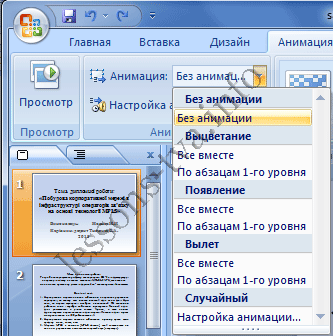
Рис. 2
Более полная коллекция эффектов сосредоточена в инструменте "Настройка анимации". При щелчке на кнопке "Настройка анимации" откроется одноименная область задач с кнопками "Добавить эффект" и "Удалить". При нажатии на кнопке "Добавить эффект", отображается меню, содержащее четыре вида эффектов анимации: Вход, Выделение, Выход, Пути перемещения, которые имеют свои подменю.
Например, к заголовку на титульном слайде презентации "Дипломна робота бакалавра" добавим эффект анимации "Цветная пишущая машинка". Для этого выделим заголовок "Тема дипломної роботи..." и выберем в подменю пункт "Цветная пишущая машинка" (рисунок 3).

Рис. 3
Если в подменю нет необходимого вам эффекта, то в подменю надо выбрать пункт "Другие эффекты...". Откроется большая коллекция эффектов анимации, в которой выберите то, что вам необходимо (ris. 4).
|
|
|

Рис. 4
Установим начало эффекта: "С предыдущим", но можно установить - "По щелчку" или "После предыдущего". Необходимо отметить, что к одному объекту можно применять несколько эффектов анимаций.
Удаление эффекта анимации в PowerPoint 2007
Чтобы удалить эффекты анимации необходимо выделить объект на слайде или в области анимаций панели задач и щелкнуть на кнопке "Удалить".
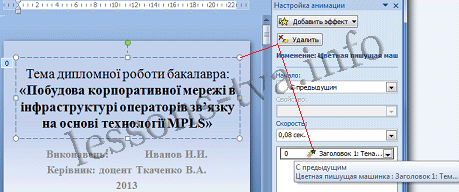
Рис. 5
Эффекты смены слайдов в PowerPoint 2007
Эффекты смены слайдов - это эффекты перехода от одного слайда к другому. Чтобы добавить эффект смены слайдов надо в области слайдов выделить требуемый слайд и в группе "Переход к этому слайду" на вкладке "Анимация" выбрать необходимый способ перехода. Можно также установить: "Звук перехода", "Скорость перехода" и "Применить ко всем слайдам".
Для презентации "Дипломна робота бакалавра" добавим эффект смены слайда "Появление сверху". Кроме того, установим скорость перехода - "Медленно" и "Применить ко всем слайдам" (рисунок 6). По умолчанию смена слайда выполняется "По щелчку", но в группе "Переход к этому слайду" можно установить режим "Автоматически после" определенного (установленного автором) числа секунд.
|
|
|

Рис. 6
После создания и оформления в PowerPoint 2007 презентации необходимо осуществить ее подготовку к показу для аудитории.
Дата добавления: 2019-01-14; просмотров: 198; Мы поможем в написании вашей работы! |

Мы поможем в написании ваших работ!
